映画、ドラマ、アニメなど25万本配信している日本最大級の動画サービス『U-NEXT』。
通常、月額利用料2,189円ですが登録から31日間は無料でお試しすることが出来ます。
今回はU-NEXTの登録方法をスマホとパソコンで画像を使い解説していきます。
目次
【スマホ】U-NEXT登録方法
最初に以下の画像をクリックし、公式ページへ移動します。
↓↓↓

①「まずは31日間無料体験」をクリックします。
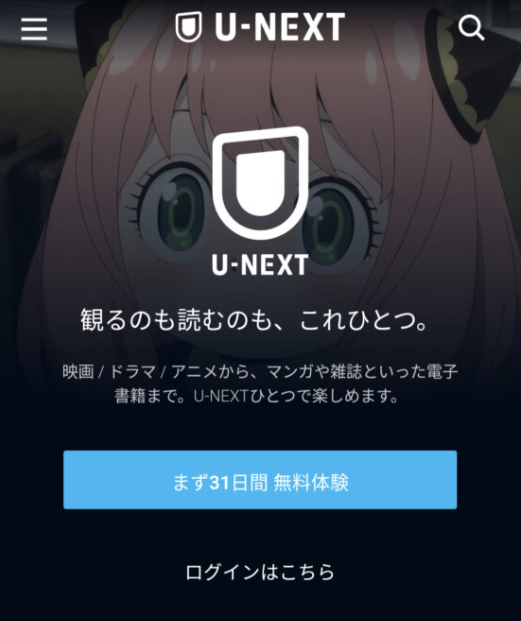
②「今すぐはじめる」をクリックします。
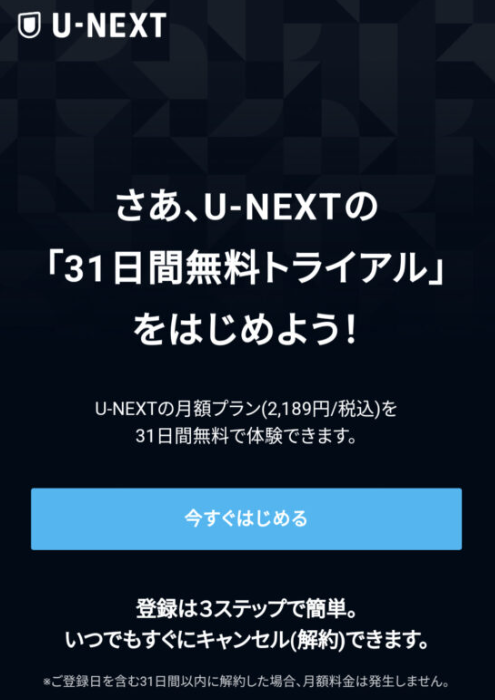
③氏名・生年月日・性別・メールアドレス・パスワード・電話番号を入力し「次へ」を押します。
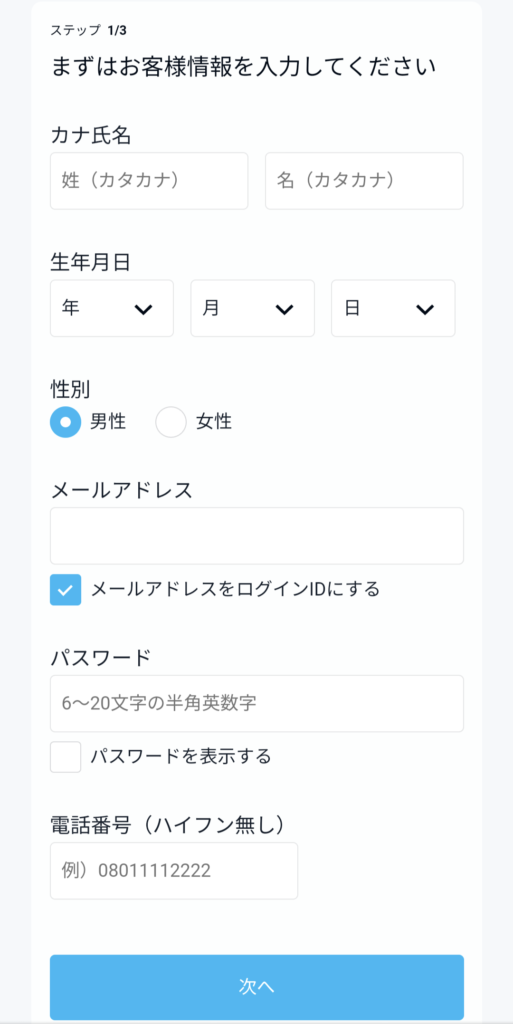
④登録内容を確認します。
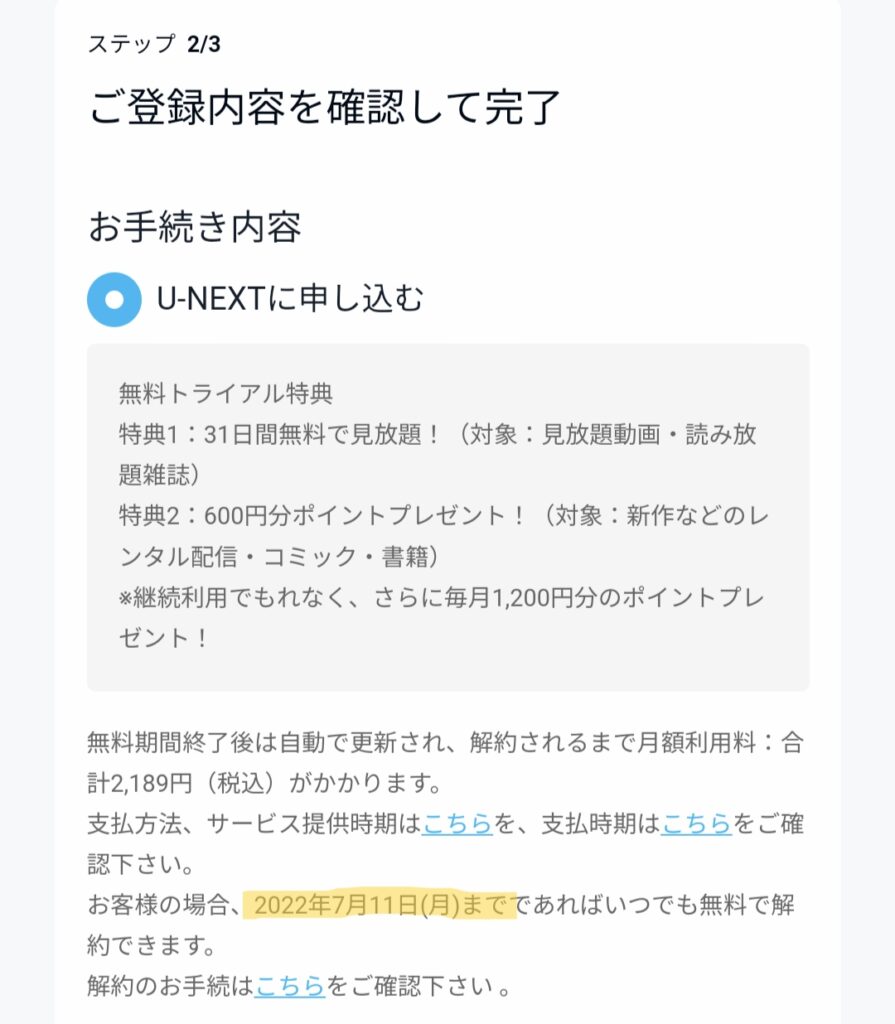
⑤お支払い方法の選択をします。
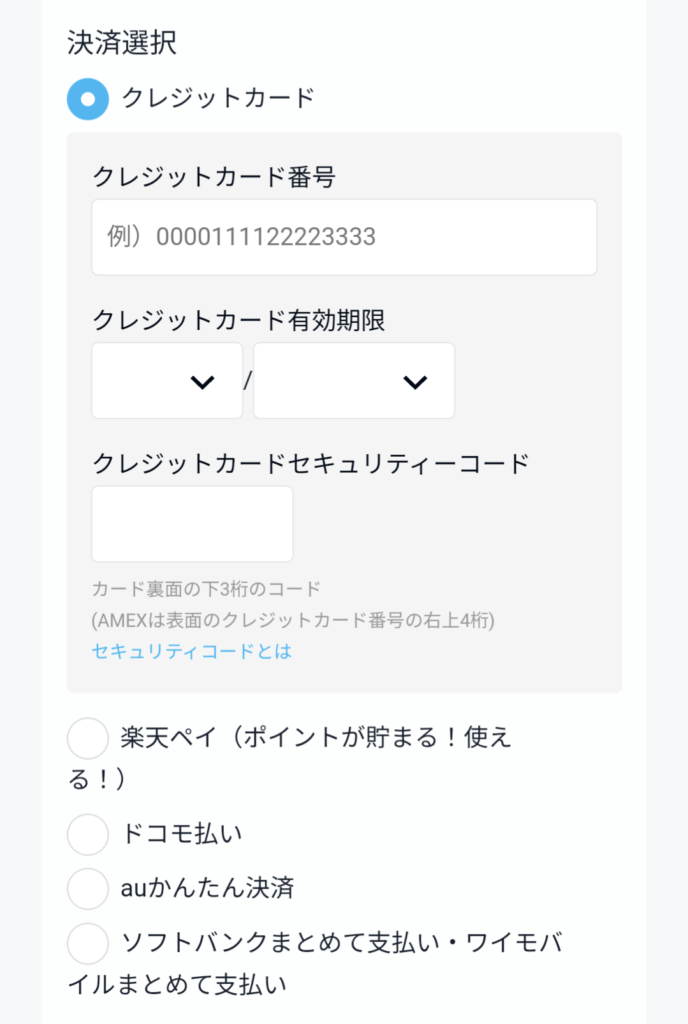
支払方法はクレジットカード以外もあります。
お好きな支払い方法で設定をしてください。
- クレジットカード
- 楽天ペイ
- ドコモ払い
- auかんたん決済
- ソフトバンクまとめて支払い・ワイモバイルまとめて支払い
※無料期間に解約をした場合はお支払いはありません。
支払方法を選択・入力が完了したら確認し、「利用開始」を押します。
以上で登録完了です。
【PC】U-NEXT登録方法
次にパソコンでの登録方法です。
まずはこちらのリンクからU-NEXTの公式HPへ移動します。
↓↓↓

①「まずは31日間無料トライアル」を押します。
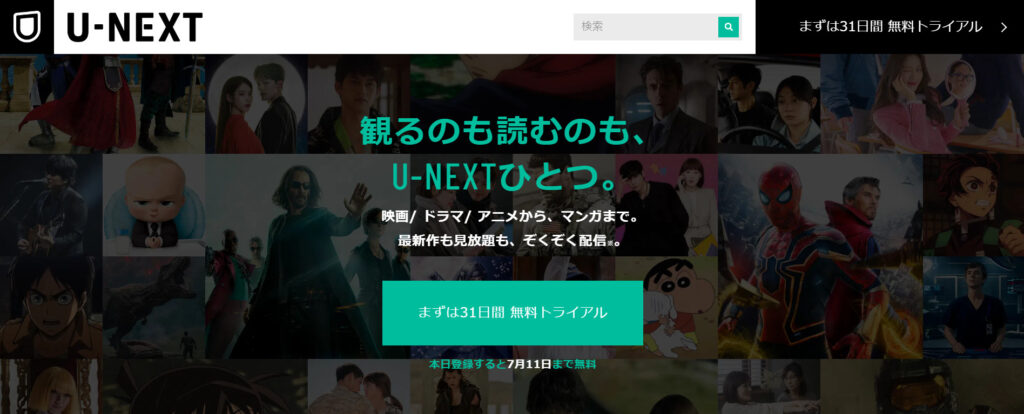
②お客様情報を入力します。
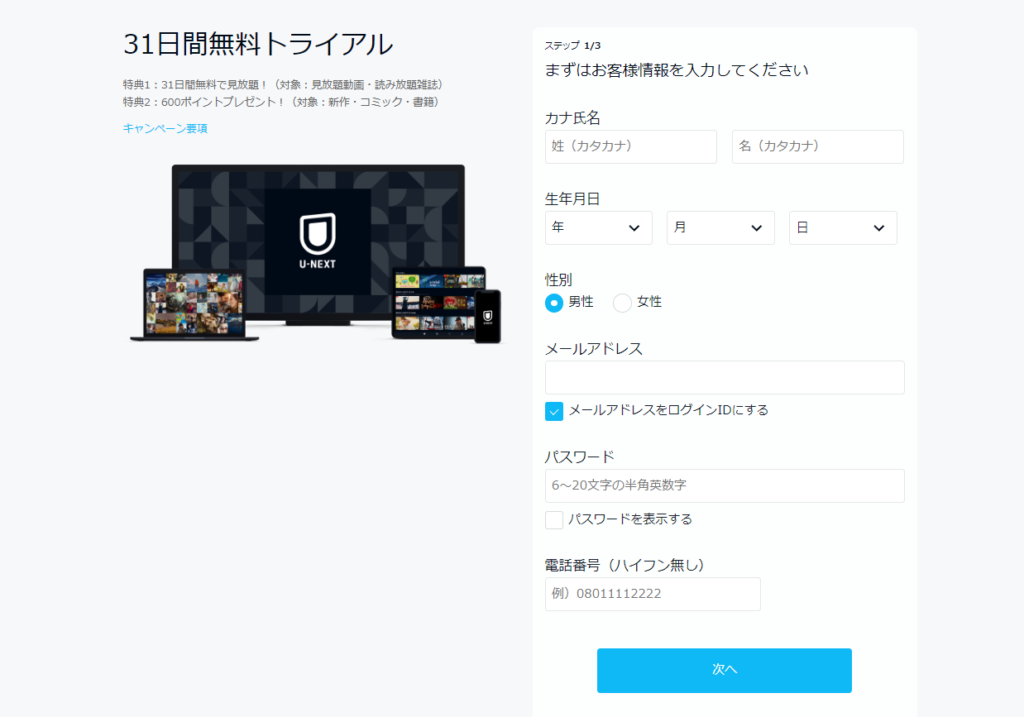
③登録内容を確認します。
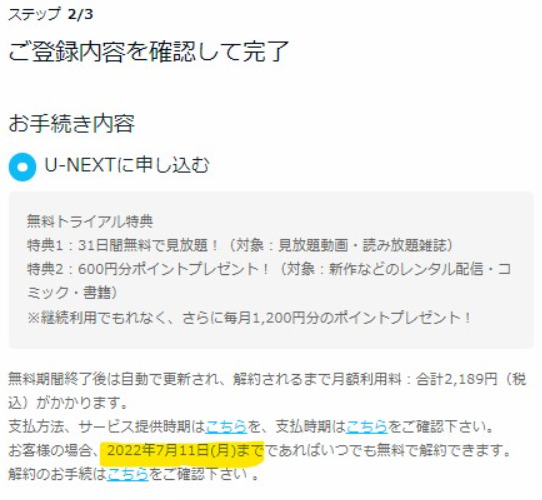
④支払方法の設定をします。
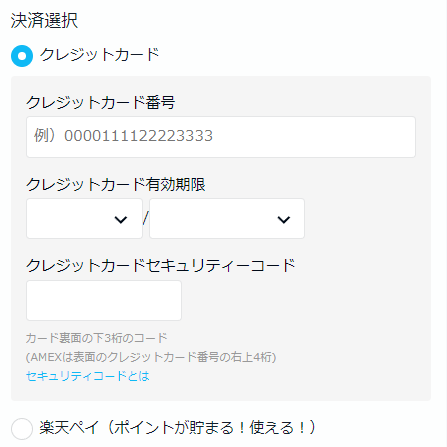
支払方法はクレジット決済か楽天ペイの2択です。
入力情報を確認し、「利用開始」を押します。
以上で登録完了です。
U-NEXT登録方法!画面付きでわかりやすく解説 まとめ
以上、U-NEXTの登録方法でした!
登録はいたって簡単で面倒な手続きは必要ありません。
パソコンやスマホどちらでも視聴可能ですよ。
是非ご活用下さい。
